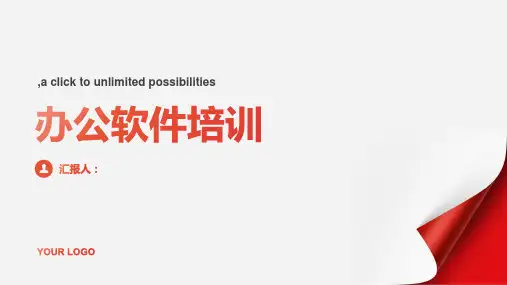制作方法与技巧教程――WPS制作知识PPT课件
- 格式:ppt
- 大小:2.53 MB
- 文档页数:18
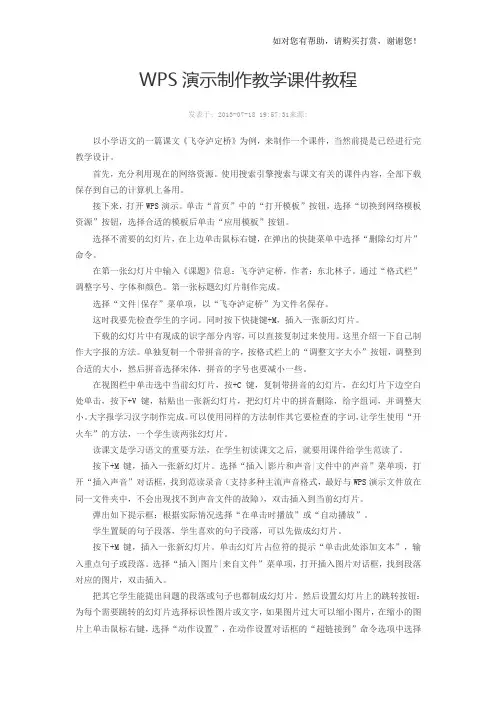
WPS演示制作教学课件教程发表于:2013-07-18 19:57:31来源:以小学语文的一篇课文《飞夺泸定桥》为例,来制作一个课件,当然前提是已经进行完教学设计。
首先,充分利用现在的网络资源。
使用搜索引擎搜索与课文有关的课件内容,全部下载保存到自己的计算机上备用。
接下来,打开WPS演示。
单击“首页”中的“打开模板”按钮,选择“切换到网络模板资源”按钮,选择合适的模板后单击“应用模板”按钮。
选择不需要的幻灯片,在上边单击鼠标右键,在弹出的快捷菜单中选择“删除幻灯片”命令。
在第一张幻灯片中输入《课题》信息:飞夺泸定桥,作者:东北林子。
通过“格式栏”调整字号、字体和颜色。
第一张标题幻灯片制作完成。
选择“文件|保存”菜单项,以“飞夺泸定桥”为文件名保存。
这时我要先检查学生的字词。
同时按下快捷键+M,插入一张新幻灯片。
下载的幻灯片中有现成的识字部分内容,可以直接复制过来使用。
这里介绍一下自己制作大字报的方法。
单独复制一个带拼音的字,按格式栏上的“调整文字大小”按钮,调整到合适的大小,然后拼音选择宋体,拼音的字号也要减小一些。
在视图栏中单击选中当前幻灯片,按+C键,复制带拼音的幻灯片,在幻灯片下边空白处单击,按下+V键,粘贴出一张新幻灯片,把幻灯片中的拼音删除,给字组词,并调整大小。
大字报学习汉字制作完成。
可以使用同样的方法制作其它要检查的字词,让学生使用“开火车”的方法,一个学生读两张幻灯片。
读课文是学习语文的重要方法,在学生初读课文之后,就要用课件给学生范读了。
按下+M键,插入一张新幻灯片。
选择“插入|影片和声音|文件中的声音”菜单项,打开“插入声音”对话框,找到范读录音(支持多种主流声音格式,最好与WPS演示文件放在同一文件夹中,不会出现找不到声音文件的故障),双击插入到当前幻灯片。
弹出如下提示框:根据实际情况选择“在单击时播放”或“自动播放”。
学生置疑的句子段落,学生喜欢的句子段落,可以先做成幻灯片。


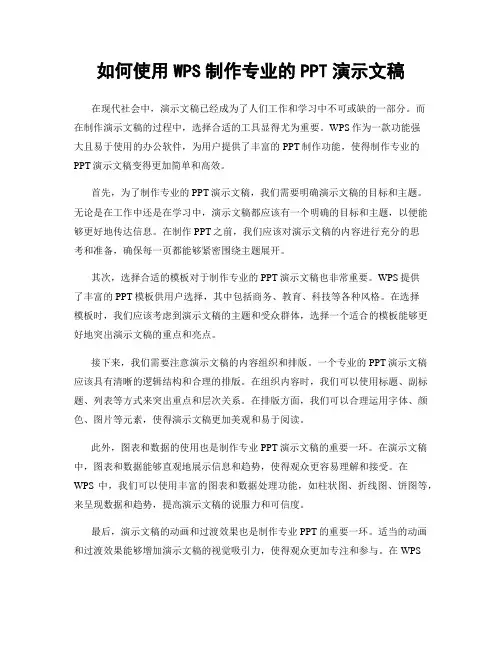
如何使用WPS制作专业的PPT演示文稿在现代社会中,演示文稿已经成为了人们工作和学习中不可或缺的一部分。
而在制作演示文稿的过程中,选择合适的工具显得尤为重要。
WPS作为一款功能强大且易于使用的办公软件,为用户提供了丰富的PPT制作功能,使得制作专业的PPT演示文稿变得更加简单和高效。
首先,为了制作专业的PPT演示文稿,我们需要明确演示文稿的目标和主题。
无论是在工作中还是在学习中,演示文稿都应该有一个明确的目标和主题,以便能够更好地传达信息。
在制作PPT之前,我们应该对演示文稿的内容进行充分的思考和准备,确保每一页都能够紧密围绕主题展开。
其次,选择合适的模板对于制作专业的PPT演示文稿也非常重要。
WPS提供了丰富的PPT模板供用户选择,其中包括商务、教育、科技等各种风格。
在选择模板时,我们应该考虑到演示文稿的主题和受众群体,选择一个适合的模板能够更好地突出演示文稿的重点和亮点。
接下来,我们需要注意演示文稿的内容组织和排版。
一个专业的PPT演示文稿应该具有清晰的逻辑结构和合理的排版。
在组织内容时,我们可以使用标题、副标题、列表等方式来突出重点和层次关系。
在排版方面,我们可以合理运用字体、颜色、图片等元素,使得演示文稿更加美观和易于阅读。
此外,图表和数据的使用也是制作专业PPT演示文稿的重要一环。
在演示文稿中,图表和数据能够直观地展示信息和趋势,使得观众更容易理解和接受。
在WPS中,我们可以使用丰富的图表和数据处理功能,如柱状图、折线图、饼图等,来呈现数据和趋势,提高演示文稿的说服力和可信度。
最后,演示文稿的动画和过渡效果也是制作专业PPT的重要一环。
适当的动画和过渡效果能够增加演示文稿的视觉吸引力,使得观众更加专注和参与。
在WPS中,我们可以通过设置动画和过渡效果来实现页面之间的切换和元素的出现,但需要注意不要过度使用,以免分散观众的注意力。
总之,使用WPS制作专业的PPT演示文稿并不难,关键在于我们对演示文稿的目标和主题有清晰的认识,并能够合理运用软件提供的功能和工具。